U盘是我们日常文件传输经常使用的工具。我们都有一个USB 闪存驱动器。 U盘里有很多重要的文件。 U盘的重要性是毋庸置疑的。有些用户希望禁用USB 闪存驱动器的写保护。他们应该如何禁用它?下面我来教大家如何关闭电脑上的U盘读写保护。
1、插入U盘,从我的电脑打开磁盘管理,找到对应U盘的索引名称(图中1号盘)。
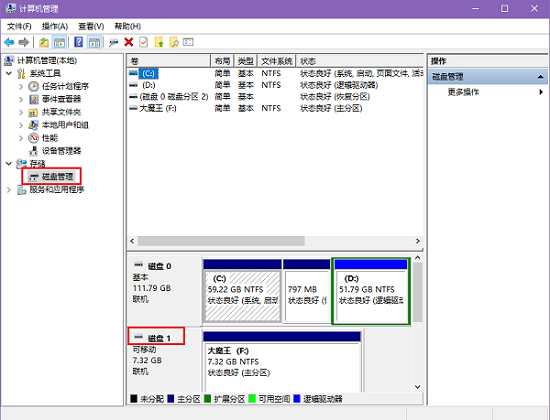
2、使用“WIN+R”打开运行对话框,输入cmd打开DOS命令行窗口,在打开的窗口中输入“diskpart”命令,回车即可在DOS命令环境下打开磁盘管理窗口。

3、由于图中U盘的索引名称为“磁盘1”,所以我们在新打开的窗口中输入“选择磁盘1”命令,选择要操作的磁盘。

4、然后输入“att diskclear readonly”命令,清除所选磁盘的属性,同时U盘的写保护也关闭。

以上就是小编给大家带来的关闭电脑U盘读写保护的方法。想要关闭U盘读写保护的用户可以使用上述方法关闭。
分享到: